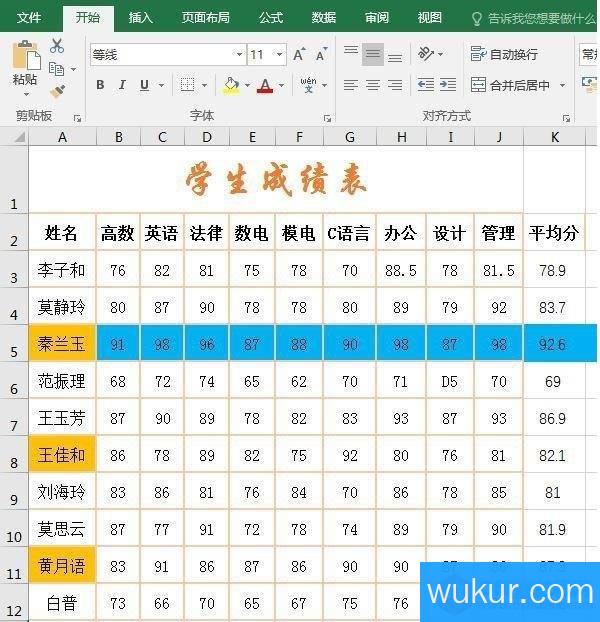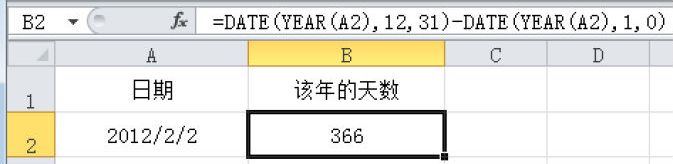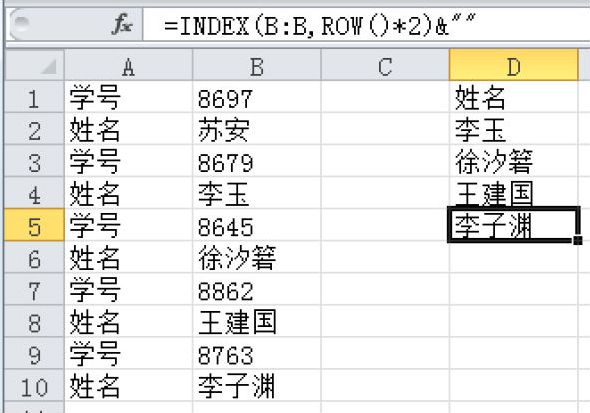当我们要在Excel里面输入后18位的身份证号码的时候,会发现:明明输入的是18位的数字,但是等输入完后发现最后4位却成了“0”。
难道Excel不支持输入身份证号吗?当然不是了。
实际上,Excel在处理数据的时候也有一个潜规则:
输入数字超过了12位数值,Excel则会自动转换为科学记数格式,输入如果超出了15位数值,Excel则会自动将15位以后的数值转换为“0”。
那么怎么解决这个Excel输入身份证后四位变成0的问题呢?小雨在这里提供2种解决方法。
第一种解决方法:
将单元格的格式设置为【文本】类型
Excel默认会根据我们输入的内容格式按照它自己的系统设定来做出一些调整。但是我们在输入18位的身份证号后就不需要它再做这样的调整了。所以,我们需要手动将这个单元格内的格式设置为【文本】类型。
具体设置方法:

首先,选中所需输入身份证号码的所有单元格,然后【右键】-【设置单元格格式】-【文本】,确定即可,此时,我们再去输入身份证号即可正常显示!
第二种解决方法:
在输入身份证号码之前先在最前面直接输入一个单引号【’】,然后再输入身份证号码。这样输入后就会正常显示,并且最前面输入的那个单引号也不会显示出来。需要注意的是,在输入单引号的一定要将输入法切换到英文状态下才可以。

这种方法操作起来特别简单,只要记住这个单引号就可以了,非常方便实用。